Come sbloccare il tuo OnePlus 7 Pro [Restore Dead Phone]
Radice E Ripristino / / August 05, 2021
Ora, la vista di un telefono in muratura è scoraggiante e quando si tratta di un nuovo dispositivo è doloroso. Potresti aver provato a sbloccare il bootloader del tuo nuovo OnePlus 7 Pro e, nel processo, hai bloccato il tuo telefono. Una volta che un dispositivo è in muratura, è buono come un brillante pezzo di tecnologia senza vita. Questo è un pericolo associato al rooting di ROM personalizzate o immagini di ripristino.
Il telefono in muratura non mostra segni di vita e ha uno schermo nero spento. Anche se lo colleghi al caricabatterie, non ci sarà risposta da esso. Inoltre, non è consigliabile mantenere il telefono in carica a lungo quando non mostra alcuna risposta.

Tuttavia, gli sviluppatori, come forse saprai, sono sempre pronti a qualcosa. E, con molti sforzi, hanno finalmente trovato un metodo che potrebbe curare un telefono OnePlus 7 Pro in muratura. Lucifero, che è uno sviluppatore sul sito Web Xda Developers, ha scoperto che eseguendo il flashing di un firmware personalizzato, è possibile sbloccare un dispositivo bloccato.
Quindi, tieni i tuoi cavalli e non inviare ancora il telefono per la riparazione. Hai solo bisogno della tua volontà e di un PC per sbloccare il tuo nuovo Oneplus 7 Pro. Ora, senza ulteriori indugi, entriamo subito nell'articolo;
Come sbloccare il tuo OnePlus 7 Pro
Nota: questo è ovvio, segui le istruzioni e i passaggi menzionati in questo articolo per sbloccare il tuo OnePlus 7 Pro. Inoltre, assicurati di essere pronto con i seguenti requisiti;
- Scarica il file Pacchetto Guac Recov disponibile per OnePlus 7 Pro per PC / laptop.
- Carica il tuo OnePlus 7 Pro per circa 30-40 minuti, che saranno sufficienti per questo processo.
- Un PC / laptop con sistema operativo Windows.
- Il cavo USB Type-C originale di OnePlus 7 Pro.
Ora, segui i passaggi sotto indicati per sbloccare il tuo OnePlus 7 Pro e riportarlo alla sua piena gloria;
- Vai alla cartella in cui hai scaricato il file Pacchetto Guac Recov ed estrarlo. Assicurati di estrarlo in un file cartella separata.
- Apri la cartella che contiene i file estratti del file Pacchetto Guac Recov.
- Devi prima installare alcuni driver. apri il Cartella del conducente L2.

Fonte: TheAndroidSoul - Scegli il 32 o 64 cartelle a seconda dell'architettura del computer. Se non sei sicuro, vai a Impostazioni >> Il mio PC >> Proprietà del sistema >> Informazioni e ottenere le informazioni.
- Una volta che sei nella cartella desiderata in base alle specifiche del tuo PC, cerca un file che termini con .gatto estensione. Il nome del file sarebbe androidusb86.cat nella cartella "32" e qcser64.cat nella cartella ’64’ rispettivamente. Fare clic con il tasto destro sul file per verificare l'estensione del file.

Fonte: TheAndroidSoul - Apri il .gatto facendo doppio clic su di esso (androidusb86.cat o qcser64.cat) e apri il suo file Catalogo della sicurezza dettagli.

Fonte: TheAndroidSoul - Trovare il Visualizza firma sul fondo del file Catalogo della sicurezza menu che aprirà un'altra scheda.
- Una volta chiamata la finestra di dialogo Firma digitale si aprono i dettagli, fare clic su 'Visualizza certificato' opzione.

Fonte: TheAndroidSoul - Ora fai clic sul file Installa certificato scheda per installare il certificato.

Fonte: TheAndroidSoul - È necessario installare il driver prima di procedere ulteriormente nel processo. Non puoi saltare questo passaggio e andare avanti perché deve essere fatto prima di iniziare a lavorare sul tuo telefono.
- Pug nel USB tipo A parte del cavo al tuo PC / laptop. Per favore, segui attentamente i passaggi in quanto comporta piccole modifiche qua e là.
- Premi il telefono Alza il volume e Volume basso pulsanti contemporaneamente per cinque secondi e mentre si continua a tenere premuti i pulsanti, inserire il tipo C parte del cavo USB al tuo OnePlus 7 Pro.
- Questo installerà tutti i driver direttamente e automaticamente sul tuo telefono una volta che lo avrai collegato correttamente.
- Ora apri Gestione dispositivi facendo clic con il pulsante destro del mouse sull'icona Questo PC.
- Vedrai una nuova scheda denominata "Caricatore Qualcomm QD" dispositivo in Gestione dispositivi ora. (Nota: se non vedi questa opzione o vedi un punto esclamativo contro di essa, devi eseguire di nuovo tutti i passaggi)
- Una volta visualizzato il caricatore QD di Qualcomm in Gestione dispositivi, puoi procedere e utilizzare lo strumento di download MSM per riparare il tuo OnePlus 7 Pro.
- Apri il file MsmDownloadTool V4.0 come amministratore dalla cartella in cui hai estratto il contenuto del file zip.

Fonte: TheAndroidSoul - Clicca sul Inizio scheda che si trova in alto a sinistra dell'interfaccia. Si consiglia vivamente di non toccare nulla altrove sullo strumento.

Fonte: TheAndroidSoul - Verificare la connessione con il telefono dall'interfaccia. Apparirà con il numero di porta COM. Dopo aver premuto il pulsante "Start", il lampeggiatore inizierà a comunicare con il telefono e il tuo OnePlus 7 Pro tornerà in vita.
Potrebbe volerci del tempo a seconda del processo, per accendere e sbloccare il tuo dispositivo OnePlus 7 Pro. Inoltre, vale la pena dedicare del tempo perché il tuo inutile cellulare in muratura tornerà di nuovo in vita.
Conclusione
Questo è da parte mia da questa guida. Spero di averti aiutato con questo articolo e anche di aver contribuito a riportare in vita il tuo OnePlus 7 Pro. Per favore facci sapere nei commenti qui sotto se questa guida ti ha aiutato a sbloccare il tuo telefono e, inoltre, facci sapere anche se ho perso qualcuno dei passaggi da menzionare nella guida sopra. Un consiglio, segui tutti i passaggi come menzionato ogni volta che esegui il root o sblocchi il tuo bootloader per l'installazione di ROM personalizzate o firmware in quanto ti aiuterà a prevenire il bricking del tuo file dispositivo.
Un esperto di marketing digitale certificato Six Sigma e Google che ha lavorato come analista per un'importante multinazionale. Un appassionato di tecnologia e automobile che ama scrivere, suonare la chitarra, viaggiare, andare in bicicletta e rilassarsi. Imprenditore e Blogger.
![Come sbloccare il tuo OnePlus 7 Pro [Restore Dead Phone]](/uploads/acceptor/source/93/a9de3cd6-c029-40db-ae9a-5af22db16c6e_200x200__1_.png)
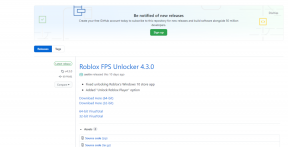

![Scarica la ROM stabile MIUI 11.0.4.0 Russia per Redmi 7A [V11.0.4.0.PCMRUXM]](/f/6001dc76ce1b5abcf88bb63e323f5203.jpg?width=288&height=384)